Perbaiki win32kfull.sys BSOD di Windows 10
Bermacam Macam / / March 18, 2022
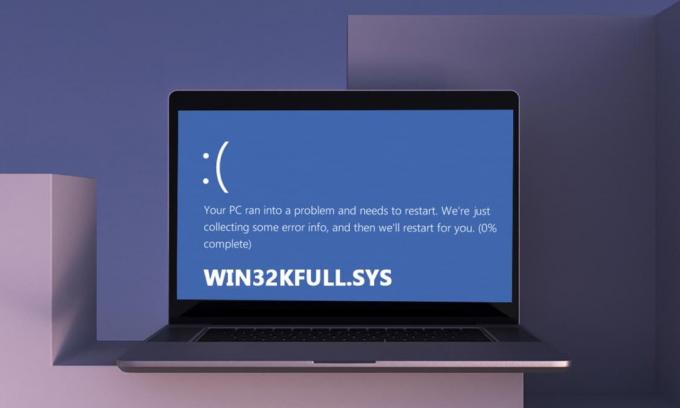
PC Anda memiliki dua set driver, pengemudi biasa bertanggung jawab untuk komunikasi antara OS dan perangkat keras Anda, sedangkan lainnya driver mode kernel diperlukan untuk mem-boot Sistem Operasi. File win32kfull.sys adalah salah satu driver mode kernel di PC Anda. Setiap masalah dalam file win32kfull.sys terjadi ketika Anda memiliki masalah perangkat keras di komputer Anda. Dalam beberapa kasus, Anda mungkin menghadapi masalah win32kfull.sys BSOD Windows 10 saat Anda mem-boot PC Anda. Ini sangat membuat frustrasi karena Anda tidak dapat menggunakan PC saat dibutuhkan. Semoga PC Anda kembali normal saat menghadapi kesalahan Blue Screen of Death, tahan tombol daya selama 5 hingga 10 detik. Windows mungkin secara otomatis memperbaiki masalah dan memulai ulang komputer Anda. Jika tidak, kami di sini untuk membantu Anda dengan metode pemecahan masalah terbaik untuk memperbaiki kesalahan Layar Biru win32kfull.sys pada PC Windows 10.
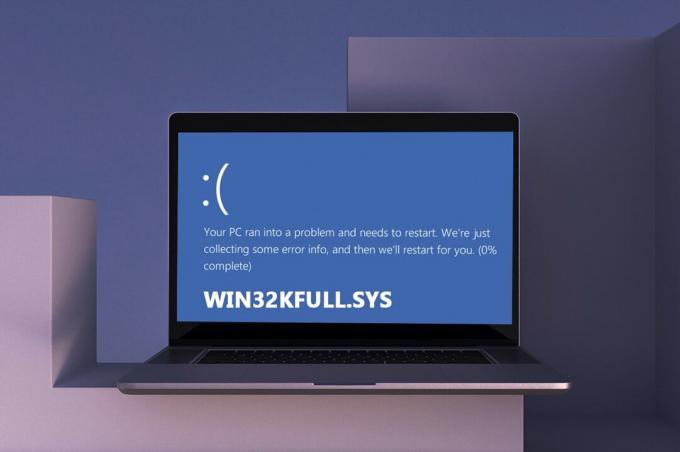
Isi
- Cara Memperbaiki win32kfull.sys BSOD di Windows 10
- Apa Penyebab Kesalahan Layar Biru win32kfull.sys?
- Metode 1: Jalankan Pemecah Masalah Printer
- Metode 2: Perbaiki File Sistem
- Metode 3: Gunakan Alat Diagnostik Memori Windows
- Metode 5: Jalankan Pemindaian Malware
- Metode 6: Perbarui Driver
- Metode 7: Perbarui Windows
- Metode 8: Copot Program yang Baru Diinstal
- Metode 9: Copot Pembaruan Terbaru
- Metode 10: Bersihkan Boot PC
- Metode 11: Lakukan Pemulihan Sistem
- Metode 12: Setel ulang PC
Cara Memperbaiki win32kfull.sys BSOD di Windows 10
Ini adalah konteks lengkap dari kesalahan umum lainnya:
“SYSTEM_SERVICE_EXCEPTION (win32kbase.sys)
APC_INDEX_MIXMATCH
HALAMAN_FAULT_IN_NONPAGED_AREA”
Seperti yang dibahas sebelumnya, file win32kfull.sys adalah driver mode kernel yang bertanggung jawab untuk mem-boot Windows Anda. Driver ini bertanggung jawab untuk membuat koneksi antara perangkat keras internal dan eksternal seperti printer. Anda mungkin juga menghadapi kode kesalahan ini di aplikasi seperti Kesalahan Layar Biru di Edge.
Anda akan menerima salah satu pesan berikut ketika Anda menghadapi kesalahan BSOD karena file win32kfull.sys:
- BERHENTI 0×00000050: HALAMAN_FAULT_IN_NONPAGED_AREA – win32kfull.sys
Setiap kali Anda menghadapi kesalahan ini, ini menunjukkan bahwa PC Anda telah mendeteksi beberapa kesalahan dan telah dimatikan untuk mencegah kerusakan. Ini terjadi karena beban berat dan ketika memori sistem yang rusak dirujuk.
- BERHENTI 0x0000001E: KMODE_EXCEPTION_NOT_HANDLED – win32kfull.sys
Kesalahan ini terjadi karena driver yang salah dikonfigurasi. Ini sering mengakibatkan kesalahan layar biru yang bisa diperbaiki dengan mengikuti metode pemecahan masalah yang dibahas di bawah ini.
- BERHENTI 0x0000000A: IRQL_NOT_LESS_EQUAL – win32kfull.sys
Kesalahan ini terjadi ketika PC Anda mencoba untuk memutus loop interupsi yang tidak pernah berakhir. Semua interupsi diprioritaskan untuk mencegah kebuntuan permintaan berulang. Menjalankan pemecah masalah perangkat keras dan menginstal ulang driver yang tidak kompatibel akan membantu Anda mengatasi kesalahan.
Terlepas dari semua kesalahan ini dan variasinya, Anda dapat menggunakan panduan pemecahan masalah ini untuk memperbaiki semua jenis masalah dari file win32kfull.sys.
Apa Penyebab Kesalahan Layar Biru win32kfull.sys?
Berikut adalah beberapa alasan umum yang menyebabkan masalah win32kfull.sys BSOD Windows 10. Cobalah untuk menganalisis penyebabnya sehingga Anda dapat memperbaiki masalah menurut mereka:
- Kehadiran dari driver yang kedaluwarsa atau tidak kompatibel di PC Anda, akan mengarah ke win32kfull.sys BSOD.
- Jika PC memiliki kunci registri yang salah saat menginstal/mencopot program yang tidak kompatibel, kesalahan lebih mungkin terjadi.
- Kehadiran malware di PC dan konflik apa pun antara perangkat keras dan perangkat.
- Jika ada rusak atau hilangfile program, Anda akan menghadapi kesalahan win32kfull.sys BSOD Windows 10.
- RAM rusak dan masalah memori di PC.
Metode 1: Jalankan Pemecah Masalah Printer
Beberapa dari Anda mungkin menghadapi kesalahan BSOD win32kfull.sys saat mencetak dokumen. Dalam hal ini, konflik antara perangkat keras dan OS berkontribusi pada masalah. Anda dapat mengatasi ini dengan menjalankan pemecah masalah yang sesuai seperti yang dibahas di bawah ini:
1. tekan Tombol Windows + I secara bersamaan untuk membuka Pengaturan.
2. Klik pn Pembaruan & Keamanan.

3. Klik Memecahkan masalah. Kemudian, pilih Pencetak dan klik Jalankan pemecah masalah.

4. Sistem Anda akan menjalani proses penyaringan. Tunggu hingga proses selesai, dan jika ada masalah yang ditemukan di sistem Anda, klik Terapkan perbaikan ini dan ikuti instruksi yang diberikan dalam petunjuk yang berurutan.
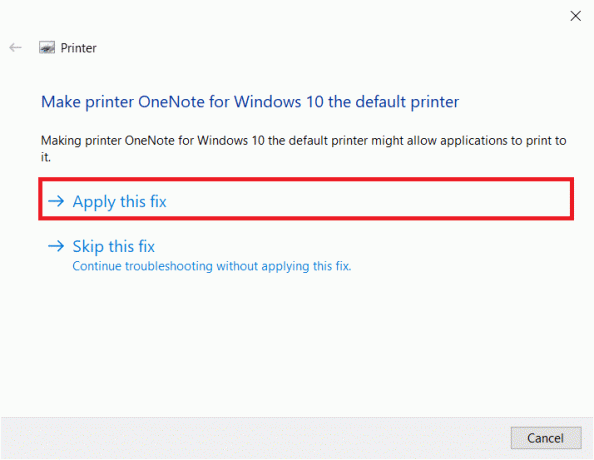
5. Akhirnya, restart PC Anda
Metode 2: Perbaiki File Sistem
Alat Pemeriksa Berkas Sistem adalah alat yang berguna untuk memperbaiki file yang rusak di komputer Anda. Semua file sistem yang rusak secara otomatis diurutkan dan diperbaiki ketika Anda menjalankan baris perintah sederhana. Juga, Anda dapat memulihkan file penting yang hilang dengan menggunakan alat perintah SFC. Untuk menjalankan alat SFC dan DISM, ikuti langkah-langkah yang disebutkan di bawah ini.
1. tekan kunci jendela, Tipe Prompt Perintah dan klik Jalankan sebagai administrator.

2. Klik Ya dalam Kontrol Akun Pengguna mengingatkan.
3. Jenis chkdsk C: /f /r /x perintah dan pukul Masukkan kunci.

4. Jika Anda diminta dengan pesan, Chkdsk tidak dapat dijalankan… volume sedang… sedang digunakan proses, lalu ketik kamu dan tekan Masukkan kunci.
5. Sekali lagi, ketik perintah: sfc /scannow dan tekan Masukkan kunci untuk menjalankan Pemeriksa Berkas Sistem memindai.

Catatan: Pemindaian sistem akan dimulai dan akan memakan waktu beberapa menit untuk menyelesaikannya. Sementara itu, Anda dapat terus melakukan aktivitas lain tetapi berhati-hatilah untuk tidak menutup jendela secara tidak sengaja.
Setelah menyelesaikan pemindaian, itu akan menampilkan salah satu dari pesan berikut:
- Perlindungan Sumber Daya Windows tidak menemukan pelanggaran integritas.
- Perlindungan Sumber Daya Windows tidak dapat melakukan operasi yang diminta.
- Perlindungan Sumber Daya Windows menemukan file yang rusak dan berhasil memperbaikinya.
- Perlindungan Sumber Daya Windows menemukan file yang rusak tetapi tidak dapat memperbaiki beberapa di antaranya.
6. Setelah pemindaian selesai, mengulang kembaliPC Anda.
7. Sekali lagi, luncurkan Command Prompt sebagai administrator dan jalankan perintah yang diberikan satu demi satu:
dism.exe /Online /cleanup-image /scanhealthdism.exe /Online /cleanup-image /restorehealthdism.exe /Online /cleanup-image /startcomponentcleanup
Catatan: Anda harus memiliki koneksi internet yang berfungsi untuk menjalankan perintah DISM dengan benar.

Baca juga:Perbaiki Windows 10 Netwtw04.sys Blue Screen Error
Metode 3: Gunakan Alat Diagnostik Memori Windows
Alat Diagnostik Memori Windows adalah program uji memori gratis untuk memastikan masalah apa pun dengan memori sistem yang memicu win32kfull.sys BSOD. Alat ini mudah digunakan, dan sistem akan di-boot ulang setelah menyortir kesalahan. Ikuti langkah-langkah yang disebutkan di bawah ini untuk menggunakan alat Diagnostik Memori Windows.
1. Pukul kunci jendela dan ketik Diagnostik Memori Windows di bilah pencarian dan Membuka.

2. Klik Mulai ulang sekarang dan periksa masalah (disarankan) pilihan untuk memindai komputer Anda untuk masalah memori.
Catatan: Simpan pekerjaan Anda dan tutup semua program yang terbuka sebelum memulai ulang.
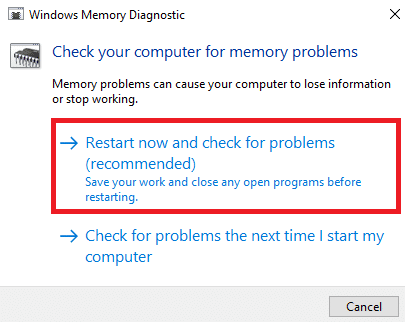
3. Sekarang, setelah restart, Alat Diagnostik Memori Windows akan terbuka. Kemudian, tekan F1 kunci untuk membuka Pilihan.

4. Di sini, gunakan anak panah tombol untuk menavigasi ke Diperpanjang pilihan dan tekan F10 ke Berlaku.
Catatan: Tes yang Diperpanjang mencakup semua tes standar plus MATS+ (cache dinonaktifkan). Stride38, WSCHCKR, WStride-6. CHCKR4, WCHCKR3, ERAND, Stride6 (Cache dinonaktifkan), dan CHCKRS.

5. Tunggu hingga tes memori selesai (ini mungkin memakan waktu beberapa menit) dan periksa apakah ada kesalahan yang dilaporkan. Jika ada, catat kesalahannya (pecahkan masalah yang sesuai) dan tekan ESC ke keluar alat.
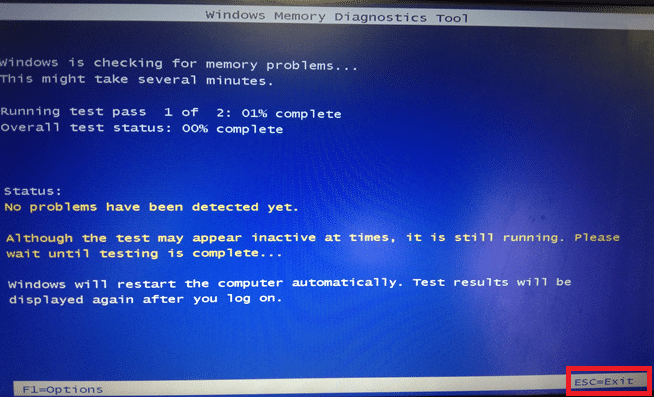
Baca juga:Perbaiki Kesalahan Layar Biru Windows 10
Metode 5: Jalankan Pemindaian Malware
BSOD win32kfull.sys dapat terjadi karena serangan malware pada PC Anda. Bug yang menyusup di PC mungkin menginfeksi dan merusak file .sys penting yang mengarah ke kesalahan yang dibahas. Bertanya-tanya Bagaimana cara Menjalankan Pemindaian Virus di Komputer saya? ini Cara Menghapus Malware dari PC Anda di Windows 10.
Metode 6: Perbarui Driver
Kesalahan BSOD win32kfull.sys mungkin terjadi ketika Anda memiliki driver yang ketinggalan zaman. Seringkali, driver yang tidak kompatibel juga menyebabkan masalah yang sama. Untuk menghindari kesalahan, perbarui semua driver di PC Anda seperti yang diinstruksikan di bawah ini:
1. tekan kunci jendela dan ketik Pengaturan perangkat, klik Membuka.

2. Anda akan melihat Adaptor jaringan pada panel utama; klik dua kali untuk memperluasnya.

3. Klik kanan pada driver jaringan (misalnya. Intel (R) Dual Band Wireless-AC 3168) dan klik Perbarui driver.

4. Sekarang, klik Cari driver secara otomatis pilihan untuk mencari dan menginstal driver secara otomatis.
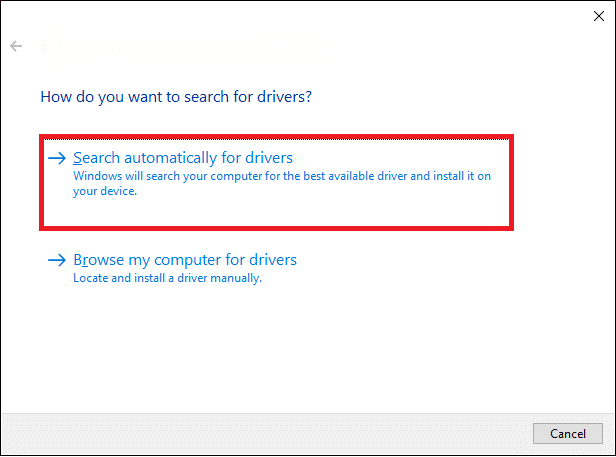
5A. Sekarang, driver akan diperbarui ke versi terbaru jika tidak diperbarui.
5B. Jika mereka sudah dalam tahap yang diperbarui, layar menampilkan pesan berikut, Driver terbaik untuk perangkat Anda sudah diinstal. Klik Menutup untuk keluar dari jendela.
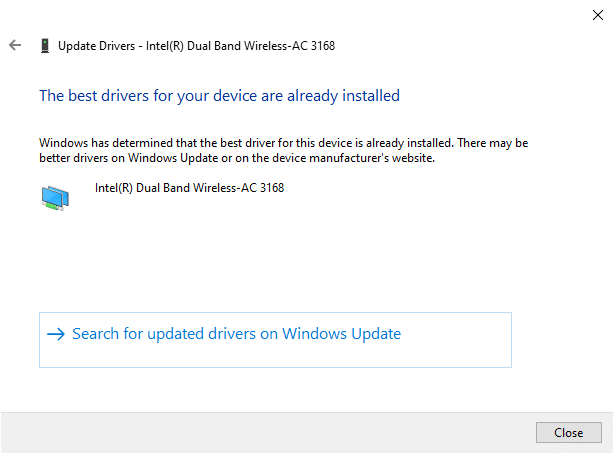
Baca juga:Perbaiki Red Screen of Death Error (RSOD) pada Windows 10
Metode 7: Perbarui Windows
Microsoft sedang mencoba meningkatkan semua versi Windows-nya untuk menghadirkan PC tanpa kesalahan. Anda dapat memperbaiki bug dan masalah terkait patch di komputer Windows 10 Anda dengan memperbaruinya sebagai berikut:
1. tekan Tombol Windows + I secara bersamaan untuk meluncurkan Pengaturan.
2. Klik pada Pembaruan & Keamanan ubin, seperti yang ditunjukkan.

3. Dalam pembaruan Windows tab, klik Periksa pembaruan tombol.

4A. Jika pembaruan baru tersedia, klik Pasang sekarang dan ikuti petunjuk di layar. Restart PC Anda setelah selesai.

4B. Jika tidak, itu akan menunjukkan Anda terkini pesan seperti yang ditunjukkan.

Metode 8: Copot Program yang Baru Diinstal
Jika Anda baru saja menginstal program baru di PC Anda dan kemudian mengalami kesalahan Blue Screen win32kfull.sys, maka itu menunjukkan bahwa program tersebut tidak kompatibel dengan PC Anda. Berikut cara melakukannya:
1. Ikuti panduan kami di Cara Boot ke Safe Mode di Windows 10 di sini.
2. Sekarang tekan kunci jendela, Tipe aplikasi dan fitur, dan klik Membuka.

3. Klik pada aplikasi yang bertentangan/mencurigakan (mis. Battle.net) dan pilih Copot pemasangan pilihan, seperti yang digambarkan di bawah ini.

4. Klik Copot pemasangan lagi untuk mengkonfirmasi hal yang sama.
5. Akhirnya, mengulang kembaliPC Anda.
Baca juga:Cara Memperbaiki Layar Putih Laptop Window 10
Metode 9: Copot Pembaruan Terbaru
Jika Anda menghadapi masalah tersebut setelah memperbarui OS Windows, pengalaman berselancar internet Anda mungkin tidak kompatibel dengan pembaruan baru dan, dalam hal ini, hapus instalan pembaruan terbaru di PC. Anda juga akan mendapatkan stabilitas PC Anda setelah menghapus pembaruan yang salah. Berikut adalah cara melakukannya.
1. tekan terus Tombol Windows + R bersama-sama untuk membuka Lari kotak dialog.
2. Jenis appwiz.cpl seperti yang ditunjukkan dan tekan Memasuki.
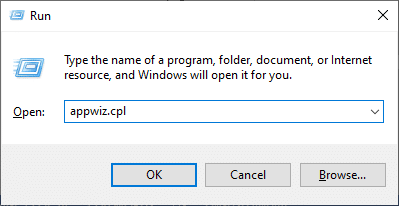
3. Klik Lihat pembaruan yang diinstal.
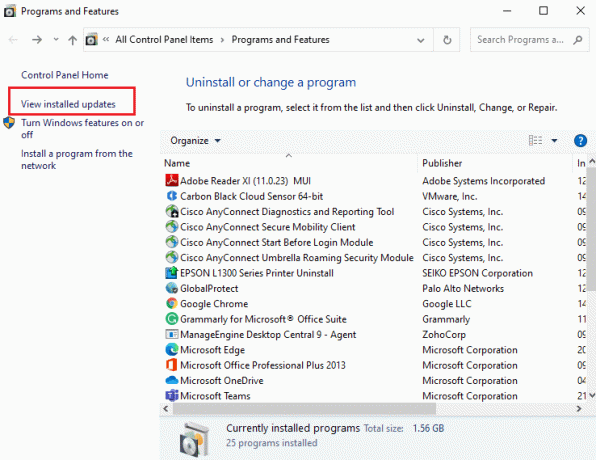
4. Pilih pembaruan terbaru dan klik Copot pemasangan.
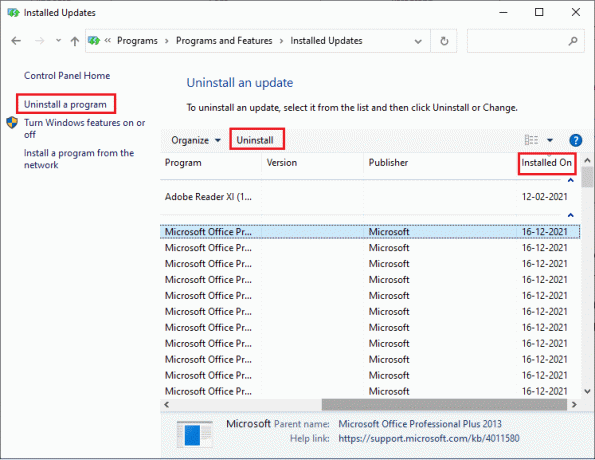
5. Konfirmasi prompt, jika ada, dan reboot PC Anda.
Metode 10: Membersihkan Boot PC
Masalah tentang win32kfull.sys BSOD Windows 10 dapat diperbaiki dengan boot bersih semua layanan dan file penting di sistem Windows 10 Anda, seperti yang dijelaskan dalam metode ini.
Catatan: Pastikan Anda masuk sebagai administrator untuk melakukan boot bersih Windows.
1. Luncurkan Lari kotak dialog, ketik msconfig dan klik oke tombol.

2. Itu Sistem konfigurasi jendela muncul. Selanjutnya, beralih ke Jasa tab.
3. Centang kotak di sebelah Sembunyikan semua layanan Microsoft, dan klik Menonaktifkan semua tombol seperti yang ditunjukkan disorot.
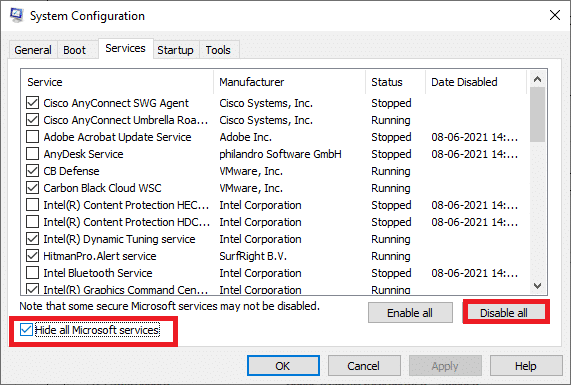
4. Beralih ke tab mulai dan klik link untuk Buka Pengelola Tugas.

5. Sekarang, jendela Task Manager akan muncul. Beralih ke Memulai tab.
6. Pilih tugas startup yang tidak diperlukan dan klik Cacat ditampilkan di sudut kanan bawah.
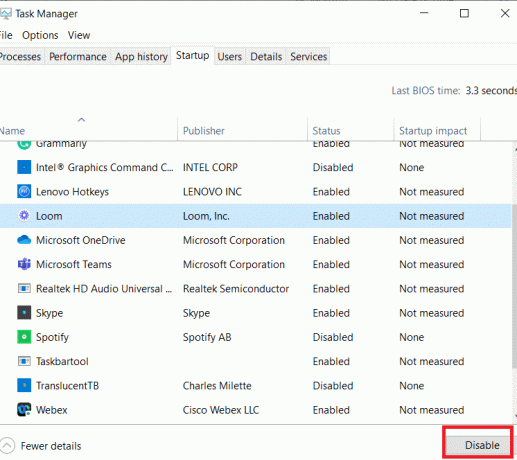
7. Keluar dari Pengelola tugas dan Sistem konfigurasi jendela. Akhirnya, mengulang kembaliPC Anda.
Baca juga:Perbaiki Layar Kuning Windows 10 Kematian
Metode 11: Lakukan Pemulihan Sistem
Anda mungkin menghadapi masalah yang dibahas setelah memperbarui Sistem Operasi Anda. Jika demikian, maka Anda bisa pulihkan sistem Windows 10 Anda ke versi sebelumnya.
Metode 12: Setel ulang PC
Jika Anda tidak mendapatkan perbaikan apa pun dengan mengikuti semua metode yang dibahas di atas, maka ada kesempatan terakhir untuk mereset PC Anda sebagai berikut:
1. tekan Tombol Windows + I bersama-sama untuk membuka Pengaturan dalam sistem Anda.
2. Pilih Pembaruan & Keamanan.

3. Pilih Pemulihan pilihan dan klik Memulai.

4. Sekarang, pilih opsi dari Setel ulang PC ini jendela.
- Simpan file saya opsi akan menghapus aplikasi dan pengaturan tetapi menyimpan file pribadi Anda.
- Hapus semuanya opsi akan menghapus semua file, aplikasi, dan pengaturan pribadi Anda.

5. Terakhir, ikuti petunjuk di layar untuk menyelesaikan proses reset.
Direkomendasikan:
- Perbaiki Taskbar Klik Kanan Tidak Bekerja
- Perbaiki Kesalahan Windows 10 0xc004f075
- Perbaiki Kesalahan Driver Bluetooth di Windows 10
- Perbaiki Tidak Ada Jaringan WiFi Ditemukan di Windows 10
Kami harap panduan ini bermanfaat dan Anda bisa perbaiki win32kfull.sys BSOD di Windows 10. Beri tahu kami metode mana yang paling cocok untuk Anda. Juga, jika Anda memiliki pertanyaan/saran tentang artikel ini, silakan tinggalkan di bagian komentar.



